Cách cập nhật iPhone lên phiên bản iOS mới nhất
Cập nhật phần mềm iPhone (iOS) là một ý tưởng hay. Bản cập nhật có sẵn miễn phí từ Apple. Hãng này áp dụng các tính năng và bản sửa lỗi bảo mật mới nhất cho iPhone. Dưới đây, cách thức cập nhật iPhone của bạn lên phiên bản iOS mới nhất.
Sao lưu trước khi cập nhật
Mặc dù các sự cố trong quá trình cài đặt rất hiếm khi xảy ra, nhưng nếu điều đó xảy ra, rất có thể bạn sẽ bị mất dữ liệu.
Vì vậy, trước khi bạn cài đặt bản cập nhật iOS trên iPhone chính (hoặc điện thoại có dữ liệu không thể thay thế), hãy tạo thói quen thực hiện sao lưu trước tiên.
Cập nhật iOS thông qua ứng dụng Settings
Ngày nay, hầu hết mọi người cập nhật iPhone trực tiếp trên thiết bị mà không kết nối nó với máy tính. Đây được gọi là cài đặt không dây và cách thực hiện như sau:
Đầu tiên, khởi chạy ứng dụng Settings (biểu tượng bánh răng). Theo mặc định, nó nằm trên trang đầu tiên của màn hình chính. Sử dụng Spotlight Search của Apple nếu bạn cần trợ giúp trong việc định vị ứng dụng này.
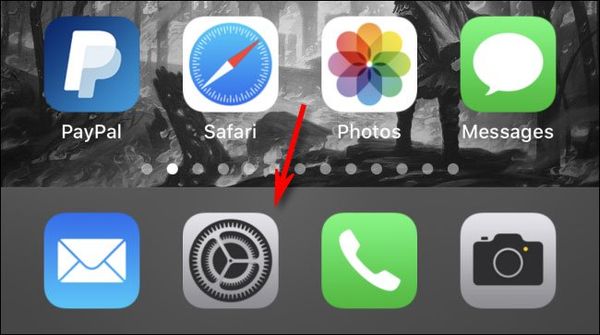
Trong menu Settings, hãy nhấn vào General.
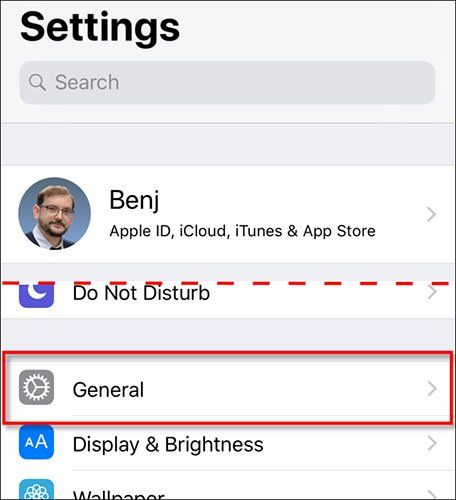
Tiếp theo, nhấn Software Update.
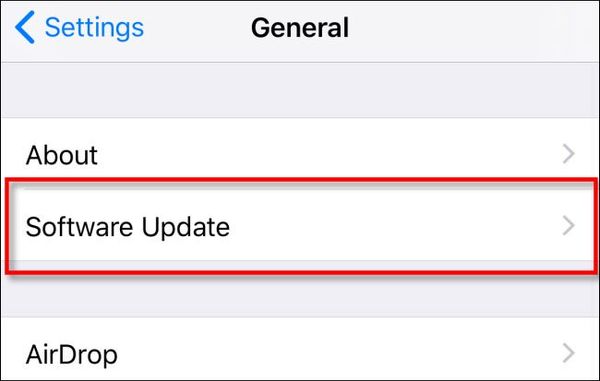
Nhấn Software Update
Bạn sẽ thấy thông tin về bản cập nhật mới nhất, bao gồm số phiên bản và chi tiết về những gì bản cập nhật sẽ cải thiện.
Nếu iPhone chưa tải xuống bản cập nhật, hãy nhấn Download and Install và nhập mật mã nếu được yêu cầu.
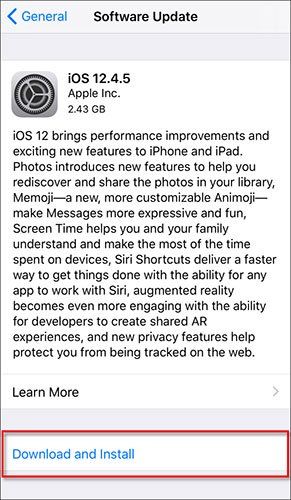
Hãy nhấn Download and Install
Khi việc tải xuống bản cập nhật hoàn tất, một thông báo có thể xuất hiện hỏi bạn muốn cài đặt bản cập nhật bây giờ hay sau này. Hãy nhấn Install Now.
Sau khi quá trình cài đặt bắt đầu, bạn sẽ thấy một thông báo với nội dung Verifying Update. Hãy đợi nó kết thúc. Sau khi xác minh xong, màn hình iPhone sẽ chuyển sang màu đen và khởi động lại.

Màn hình iPhone sẽ chuyển sang màu đen
Sau đó, bạn sẽ thấy logo Apple và một thanh tiến trình nhỏ ở giữa màn hình.
Khi cài đặt hoàn tất, bạn có thể mở khóa và sử dụng lại iPhone như bình thường.
Cập nhật iOS trong Finder hoặc iTunes
Bạn cũng có thể cập nhật iPhone của mình thông qua kết nối có dây với máy Mac hoặc PC Windows. Trên máy Mac chạy macOS 10.15 trở lên, hãy mở Finder. Trên PC Windows hoặc Mac chạy macOS 10.14 trở về trước, hãy mở iTunes.
Kết nối iPhone với máy tính bằng cáp Lightning-to-USB. Nếu đây là lần đầu tiên bạn kết nối iPhone với máy tính, hãy nhấn vào Trust trong thông báo xuất hiện, hỏi bạn có muốn iPhone “tin tưởng” máy tính không.
Xác định vị trí iPhone trên máy tính. Trong Finder, bạn thấy nó ở bên trái dưới mục Locations. Hãy nhấp vào đó.
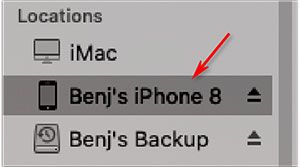
Xác định vị trí iPhone trên máy tính
Trong iTunes, hãy tìm biểu tượng iPhone nhỏ trên thanh công cụ gần trên cùng, rồi nhấp vào nó.
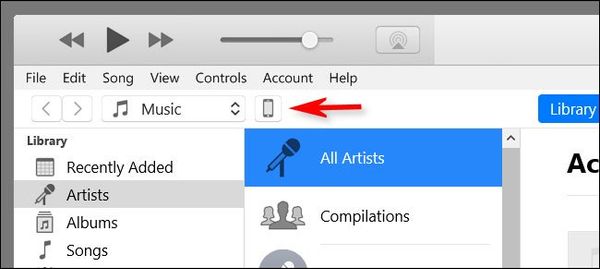
Tìm biểu tượng iPhone
Trong cửa sổ xuất hiện với thông tin trên iPhone, điều hướng đến General (trong Finder) hoặc Settings > Summary (trong iTunes). Nhấp vào Check for Update.
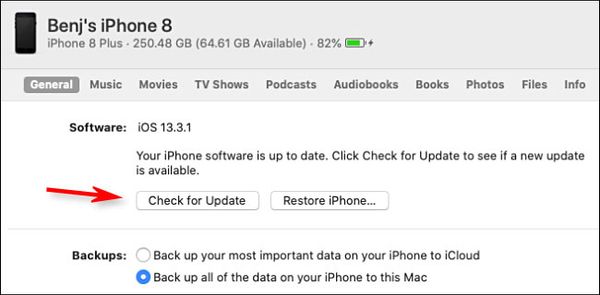
Nhấp vào Check for Update
Nếu có bản cập nhật, hãy nhấp vào Download, rồi nhấn Update. Nhập mật mã nếu được hỏi. Bản cập nhật sẽ được cài đặt.
Kiểm tra kỹ xem iPhone có cập nhật không
Sau khi điện thoại cập nhật xong, bạn có thể kiểm tra để đảm bảo rằng mình đã cài đặt tất cả các bản cập nhật mới nhất.
Trên iPhone, điều hướng đến Settings > General > Software Update. Nếu thiết bị của bạn được cập nhật đầy đủ, bạn sẽ thấy một màn hình tương tự như màn hình bên dưới, cho biết phần mềm của bạn đã được cập nhật.
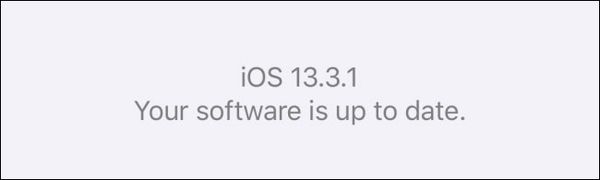
Phần mềm của bạn đã được cập nhật
Nếu trong quá trình thực hiện bạn có gặp bất kỳ khó khăn gì cần trợ giúp thì vui lòng để lại comment dưới đây hoặc liên hệ với PGLUXURY để Shop hỗ trợ bạn nhé !
Chúc các bạn thành công !








